win10怎么关闭自动更新?win10自动更新怎么禁止
1、打开win10系统后直接在桌面上找到控制面板并双击打开,如下图所示。
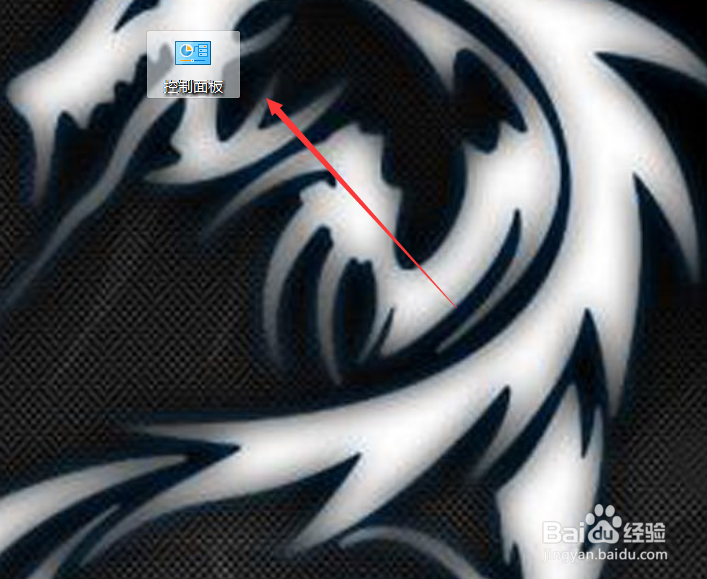
2、在Windows10控制面板里找到【管理工具】并点击进入,如下图所示。
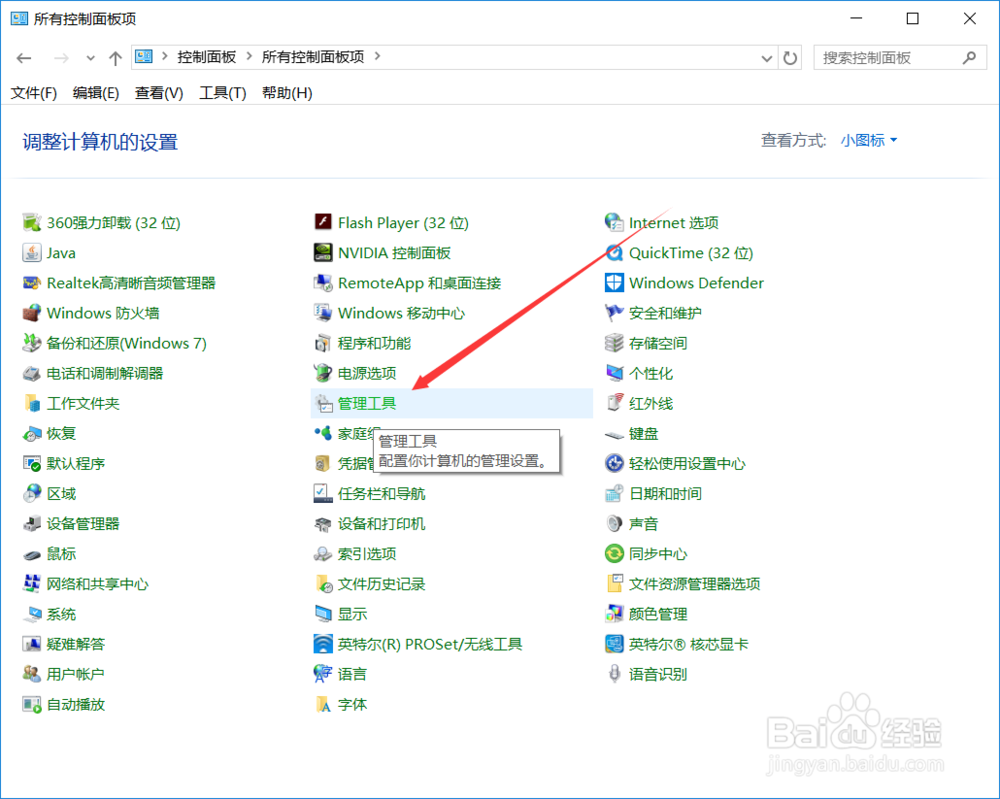
3、在打开的管理工具里找到【服务】并双击打开,如下图所示。
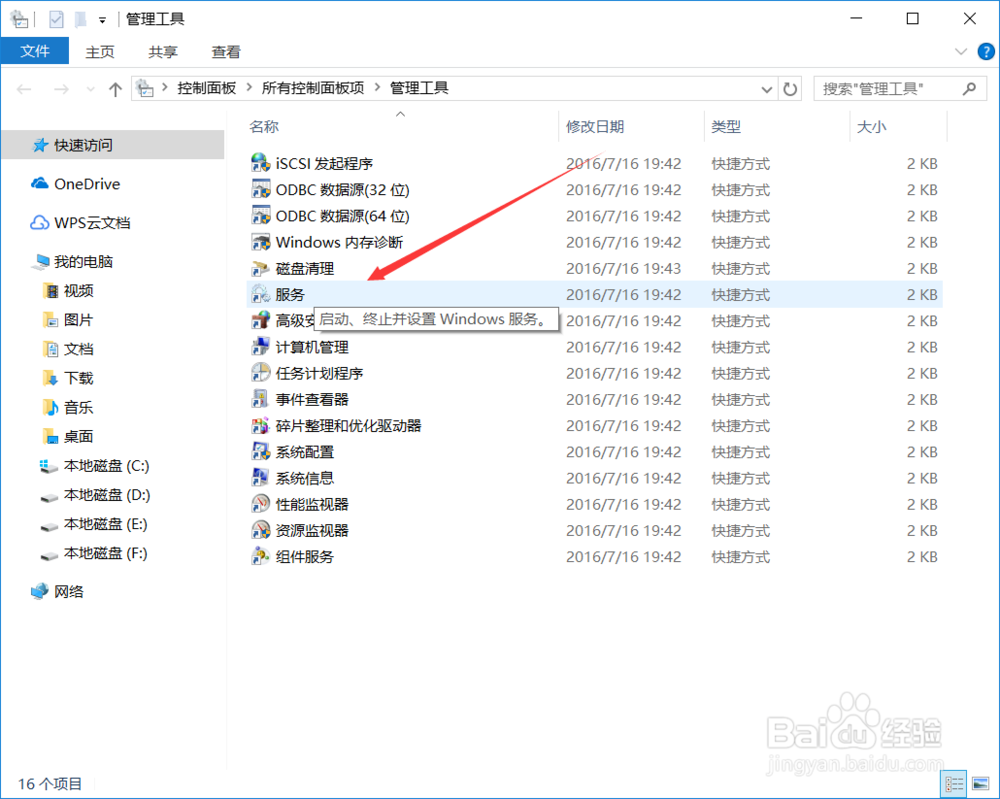
4、在打开的Windows10服务里找到Windows Update选项并双击打开,如下图所示。
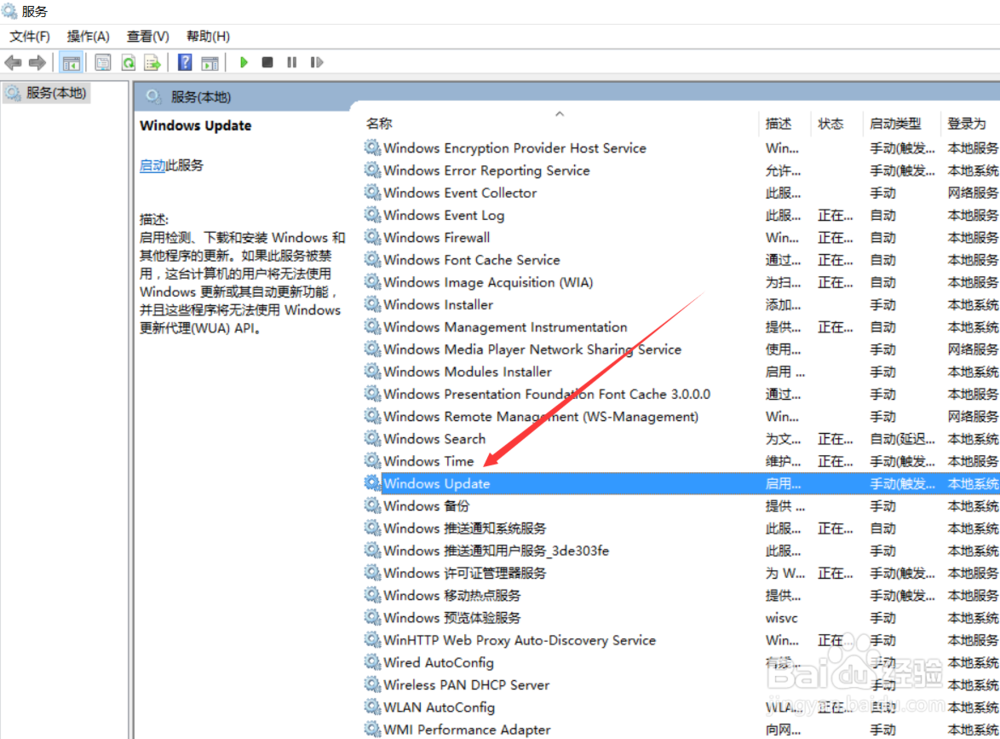
5、打开Windows Update的属性对话框后,直接点击启动类型,如下图所示。
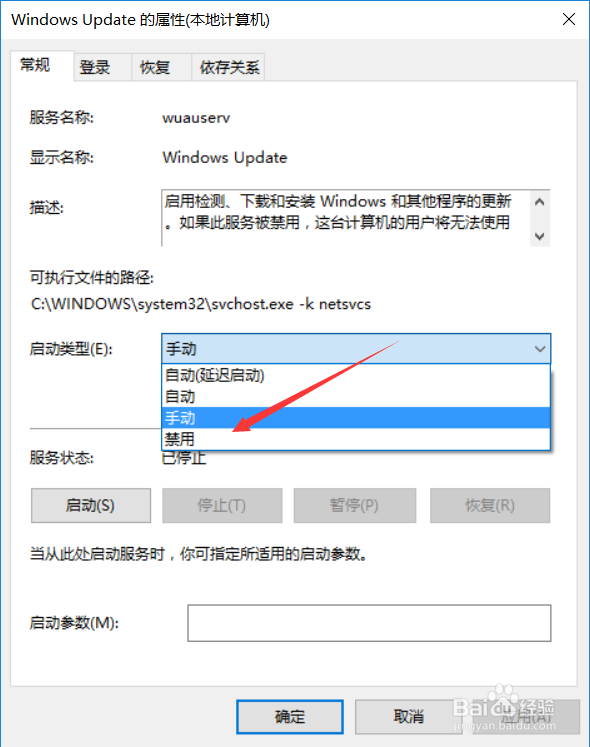
6、将启动类型选择为【禁用】,然后直接点击应用,确定,如下图所示。
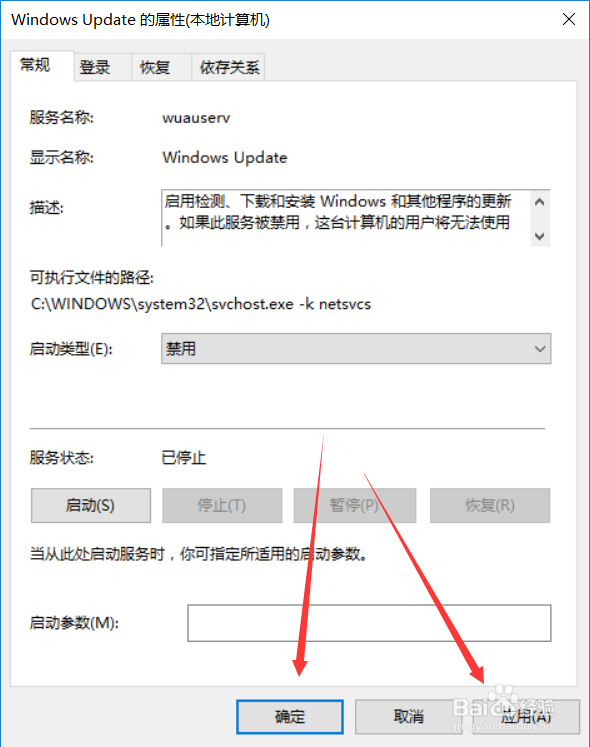
1、打开Windows10系统后在桌面上找到【我的电脑】选中并点击右键,然后点击弹出菜单里的【管理】,如下图所示。
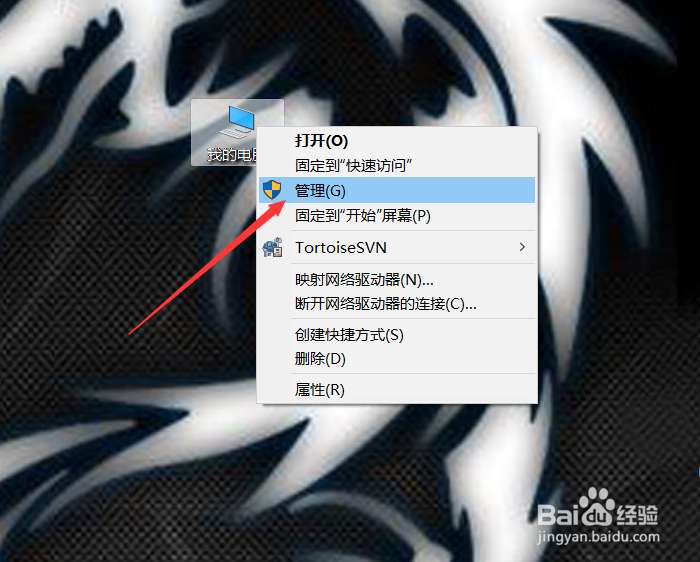
2、打开Windows10系统的计算机管理后,直接点击【服务和应用程序】将其展开,然后直接点击【服务】,如下图所示。
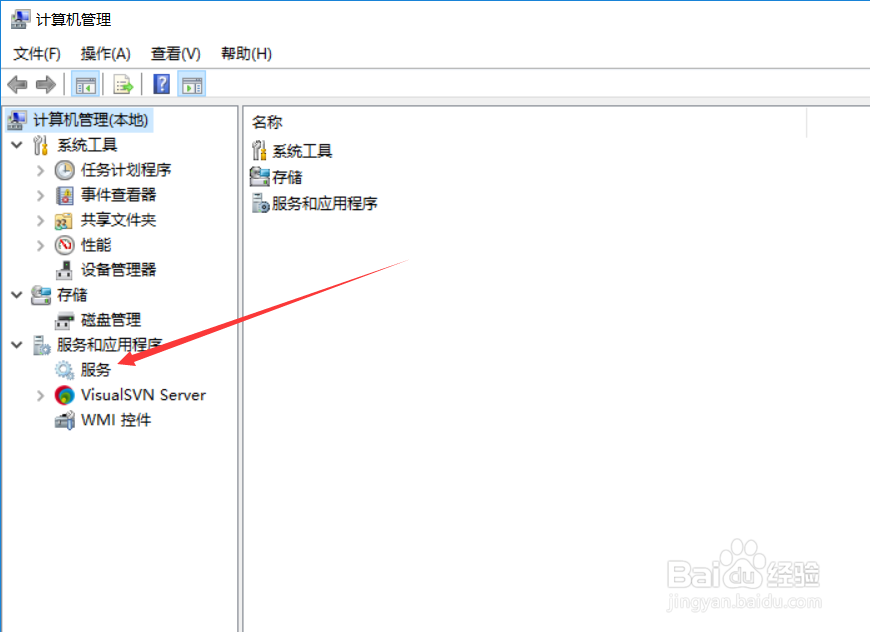
3、在打开的Windows10服务里找到Windows Update选项并双击打开,如下图所示。
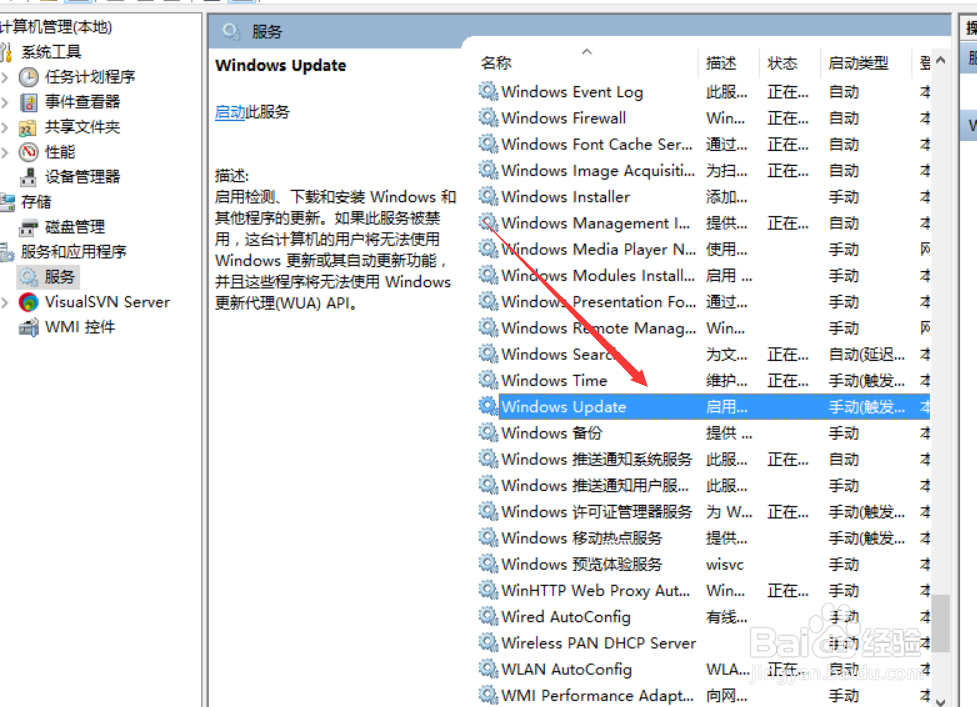
4、打开Windows Update的属性对话框后,直接点击启动类型,将启动类型选择为【禁用】,然后直接点击应用,确定,如下图所示。
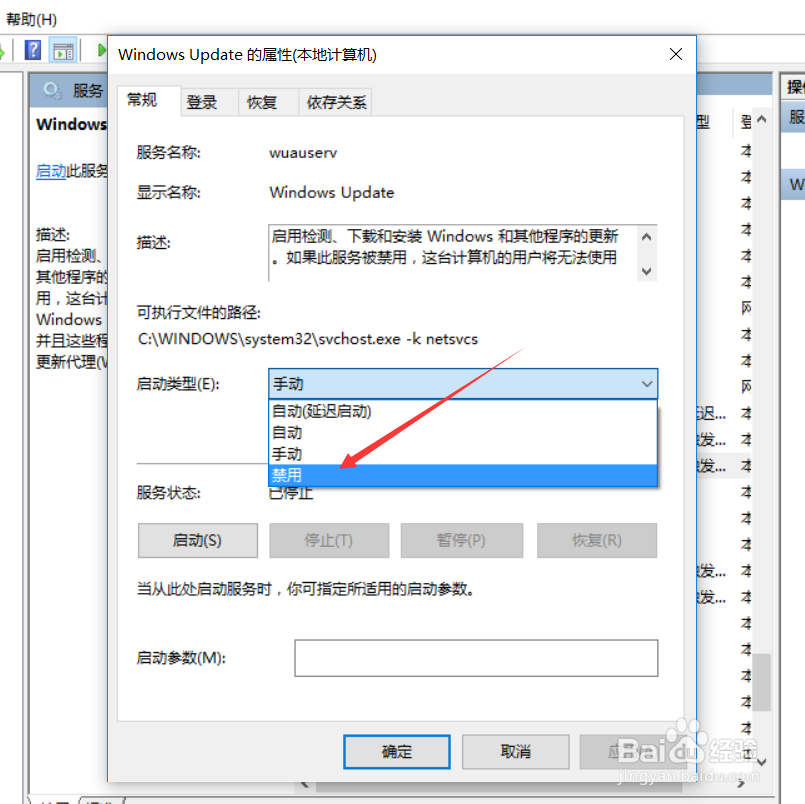
声明:本网站引用、摘录或转载内容仅供网站访问者交流或参考,不代表本站立场,如存在版权或非法内容,请联系站长删除,联系邮箱:site.kefu@qq.com。
阅读量:61
阅读量:56
阅读量:30
阅读量:60
阅读量:45